Como enviar mensagem de texto ou áudio no Whatsapp – MailingBoss 5.0
Como enviar mensagem de texto ou áudio no Whatsapp – MailingBoss 5.0
Encaminhe mensagens e áudios para seus leads através do Mailingboss, e melhore ainda mais seu rendimento, com o novo Mailigboss, é possível enviar áudios e mensagens para seus leads através do WhatsApp, confira aqui como fazer:
Essa é a tela inicial do nosso novo MalingBoss 5.0, no menu lateral selecione a opção Mensagens instantâneas.
Logo abrirá a tela acima, para iniciar o envio basta clicar em “criar mensagem instantânea”.
Em seguida, abrirá um pop-up para criação de sua mensagem instantânea, preencha o nome da campanha que a identificará, em seguida selecione o tipo da campanha.
Escolha qual o tipo de aplicativo queira utilizar, neste caso, utilizaremos o Whatsapp.
Depois selecione a lista que deseja trabalhar, lembre-se: Somente poderão ser utilizadas listas com números de telefone e prefixo.
Se quiser, poderá utilizar algum segmento, e adicionar alguma condição para envio.
Selecionando contatos, por exemplo, você poderá optar por lista, e-mail, nome, data de confirmação, data de criação, marcação e pontuação do lead. E anexar uma condição para que esse lead receba sua mensagem.
Agora você poderá anexar um áudio, que deseje enviar para seus leads, lembre-se: não é possível gravar o áudio através dessa tela, iremos selecionar um áudio que esteja em seus documentos. Para isso, basta clicar sobre o clipe.
Imediatamente um pop-up se abrirá, onde será possível localizar o arquivo que deseja anexar, clicar sobre ele e em seguida clicar em abrir.
Depois de anexado o áudio, iremos anexar uma mensagem para enviar aos Leads
Agora é a hora de programar o envio de sua mensagem, por exemplo, optamos por enviar uma mensagem Autoresponder, porém, caso selecione a opção Regular, a opção para selecionar não será “Ativar em” e sim “enviar em”, onde será definido o dia de envio da mensagem, se selecionar Automação não será necessário preencher qualquer data.
Definido a data, precisaremos escolher um horário que melhor caiba a sua estratégia.
Depois, basta selecionar o valor em tempo e qual unidade deseja utilizar, se em minuto, hora ou dia, lembrando que neste caso utilizamos a campanha Autoresponder, se utilizar a regular, não será necessário preencher essas opções, tão somente elas não estarão disponíveis, assim como no caso da Automação.
Assim que as configurações estiverem prontas, seu áudio anexado, basta ativar a mensagem e salvar. E imediatamente, claro que obedecendo às regras criadas, o envio será efetivado. Importante: Pessoal, esse recurso só estará disponível, se seu plano englobe o BuilderallZap e o SMS em seu Office, caso contrário, não será possível utilizar.
Avalie a nossa Central de Ajuda, sua opinião é importante para nós!
Equipe Builderall

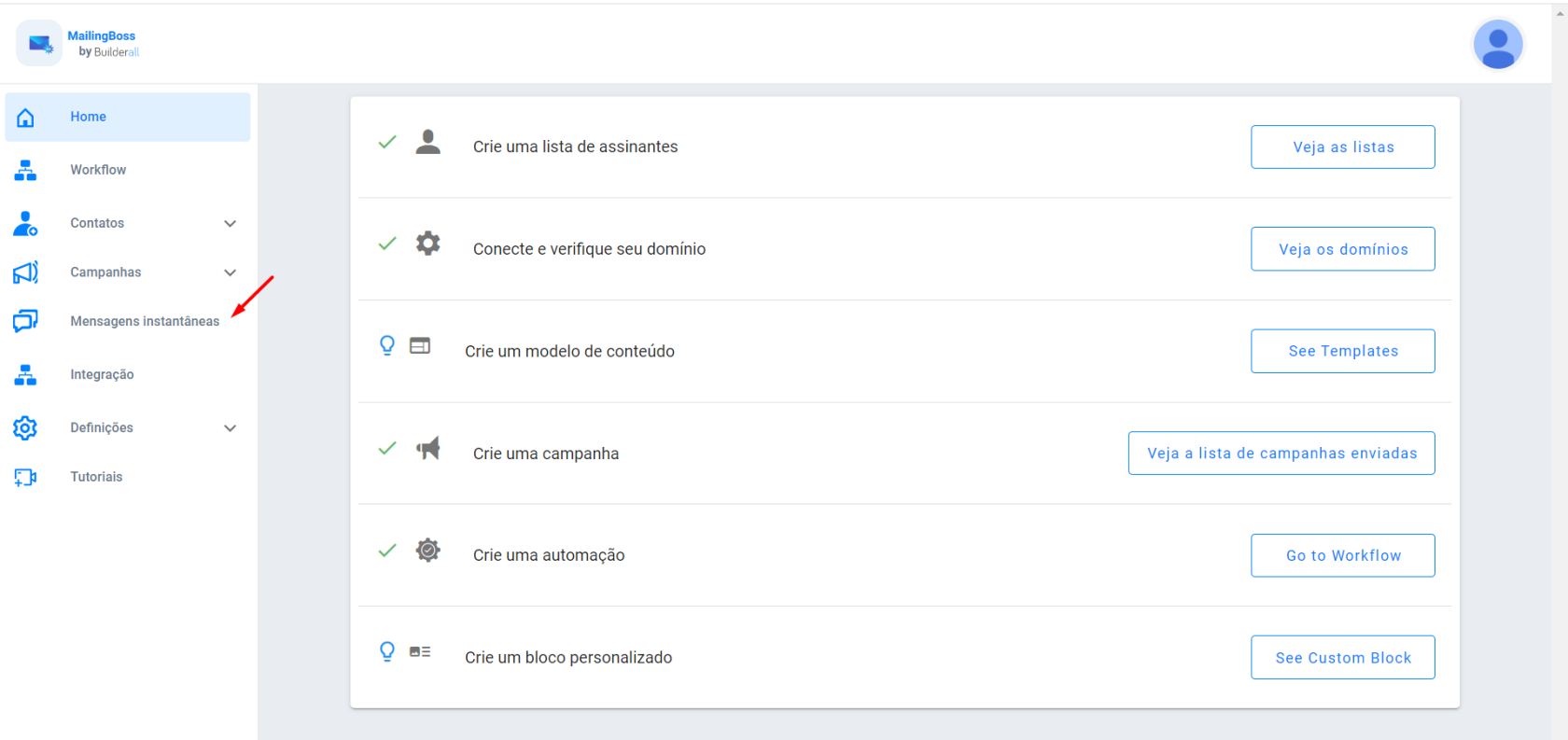
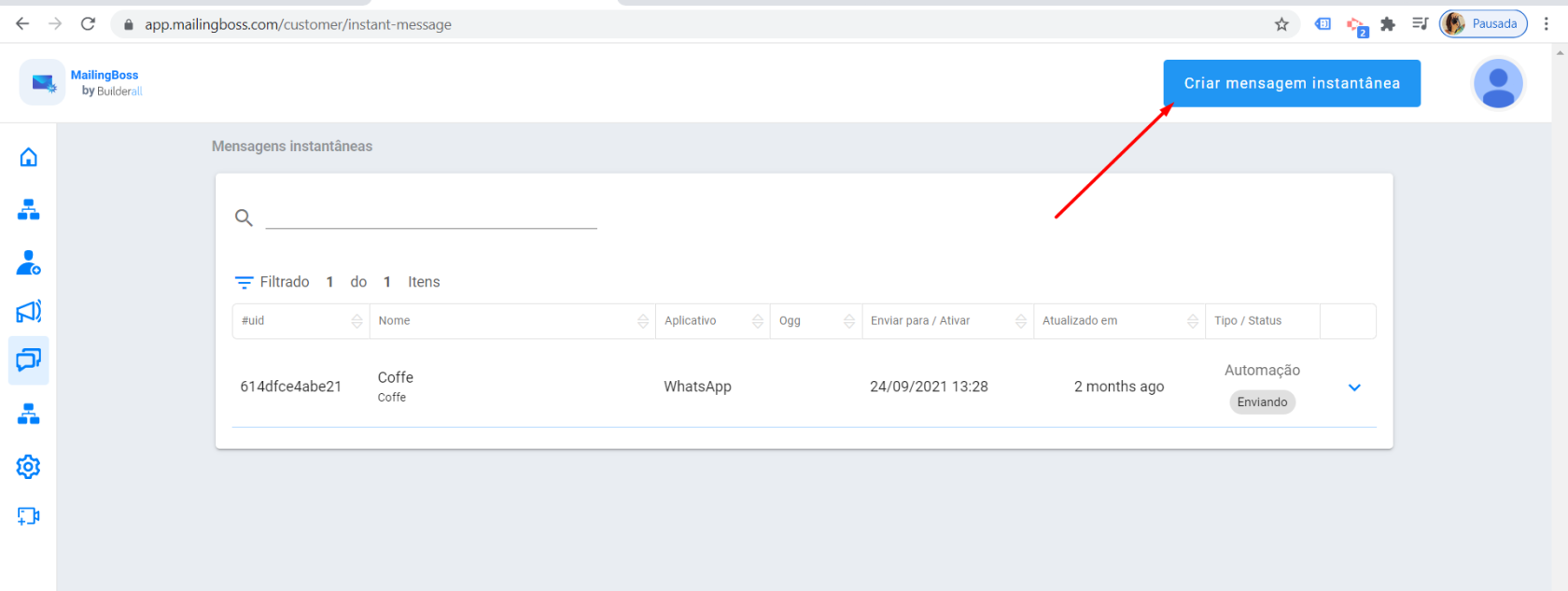
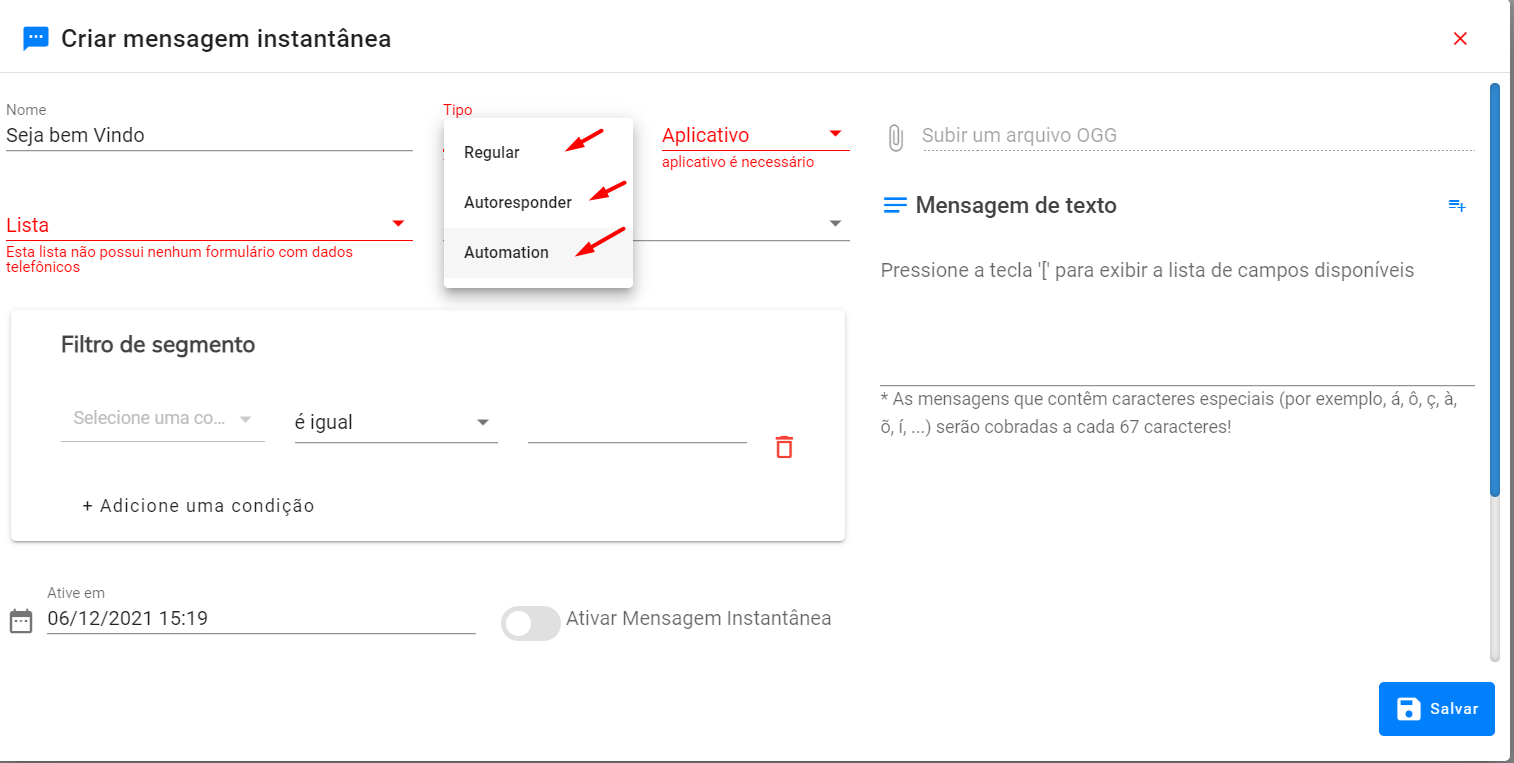
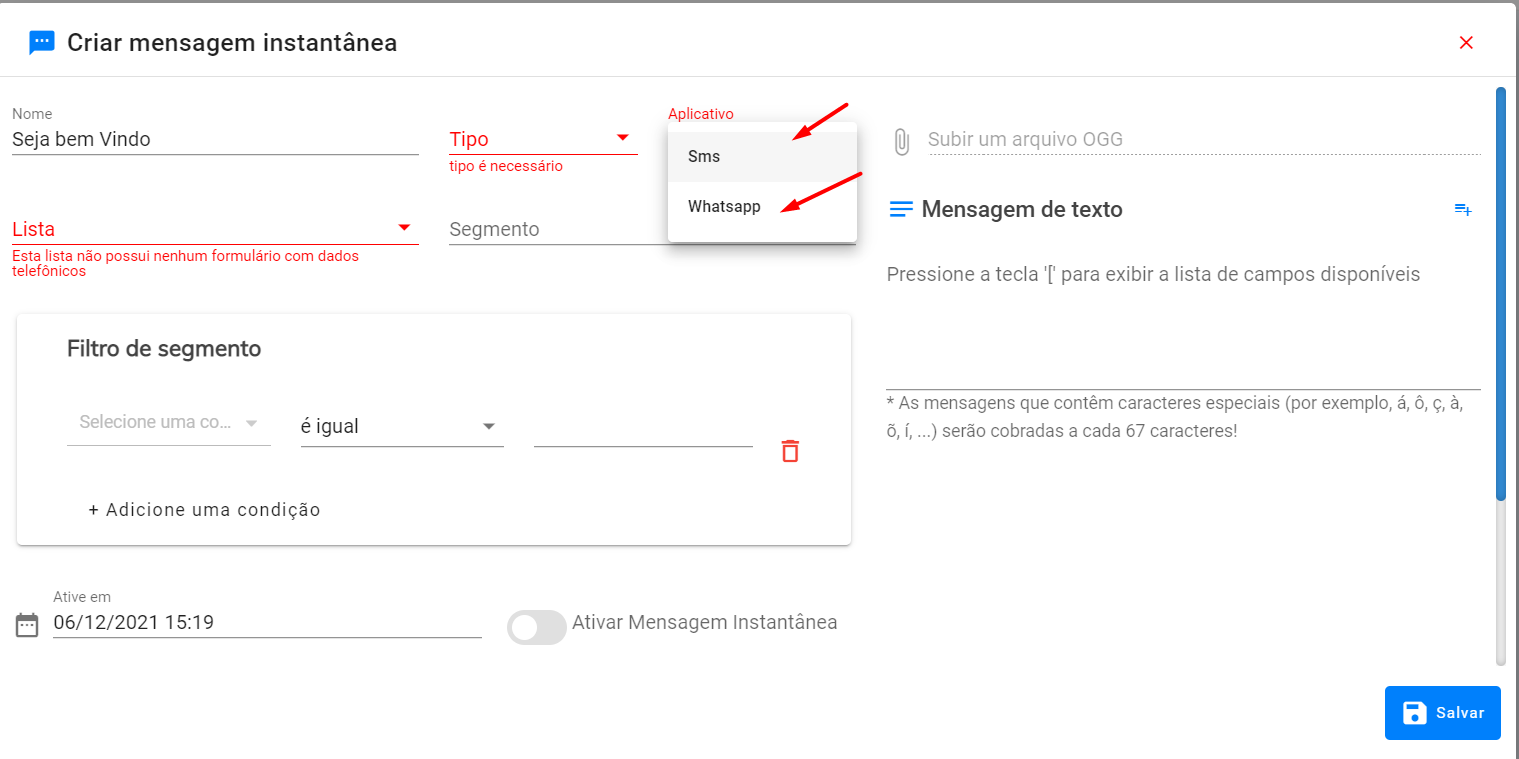
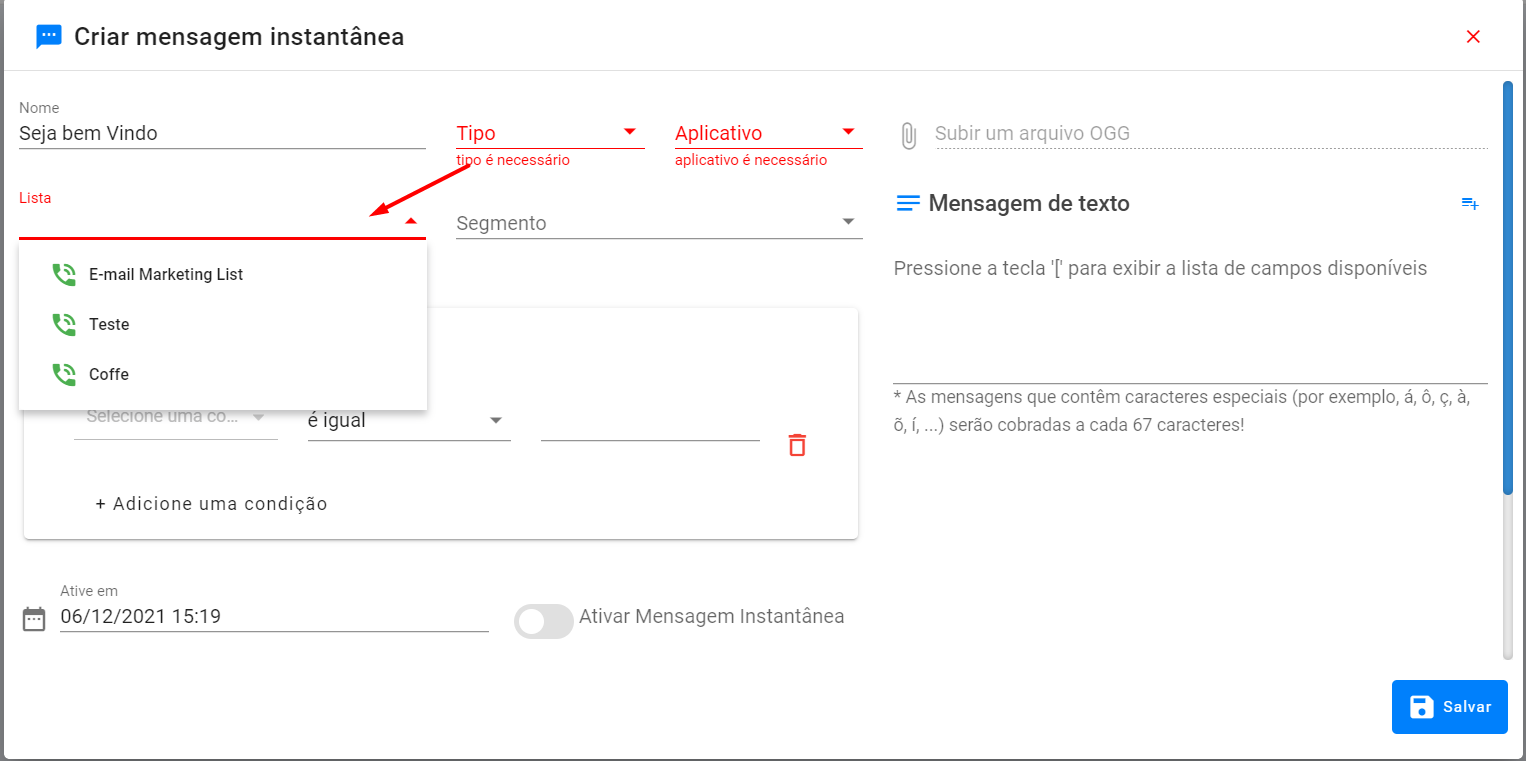
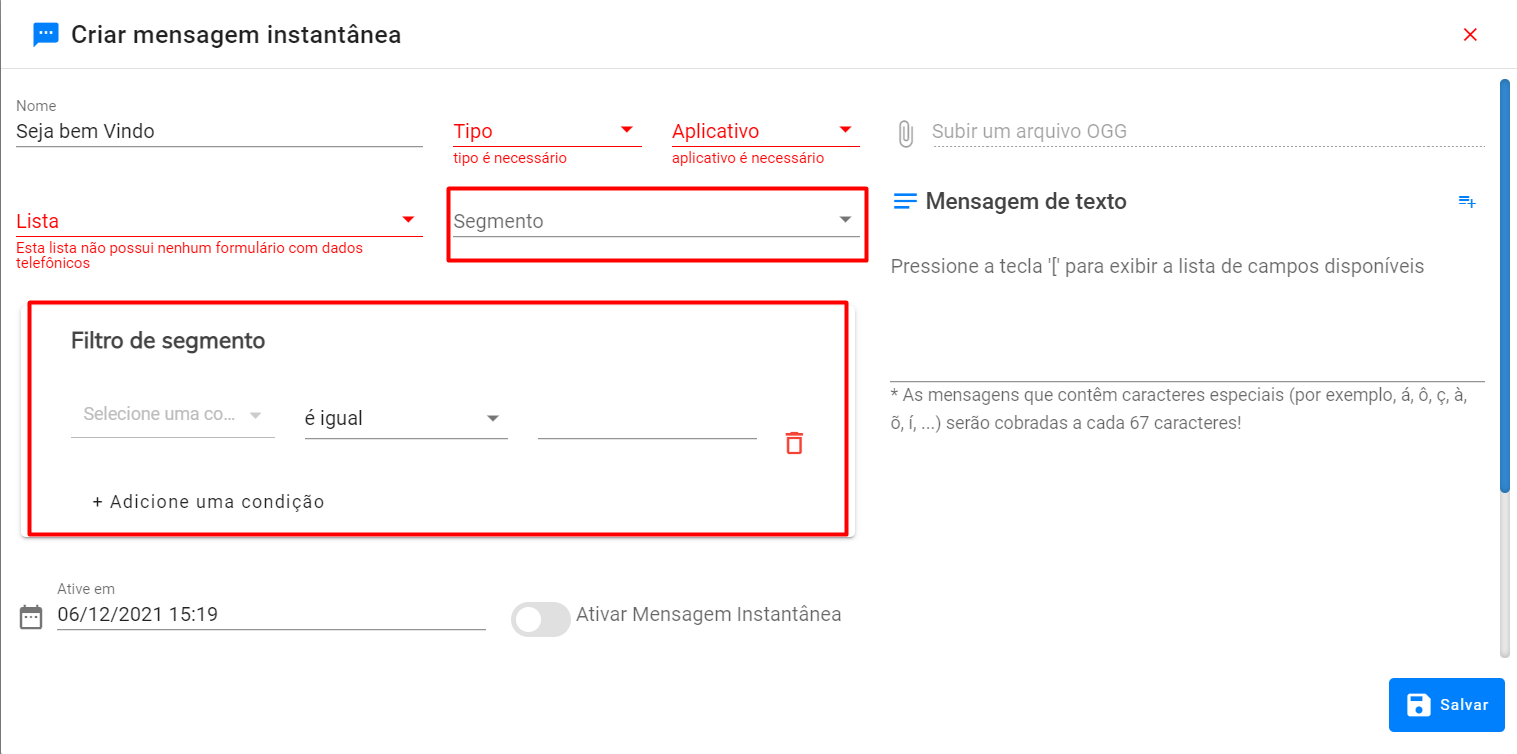
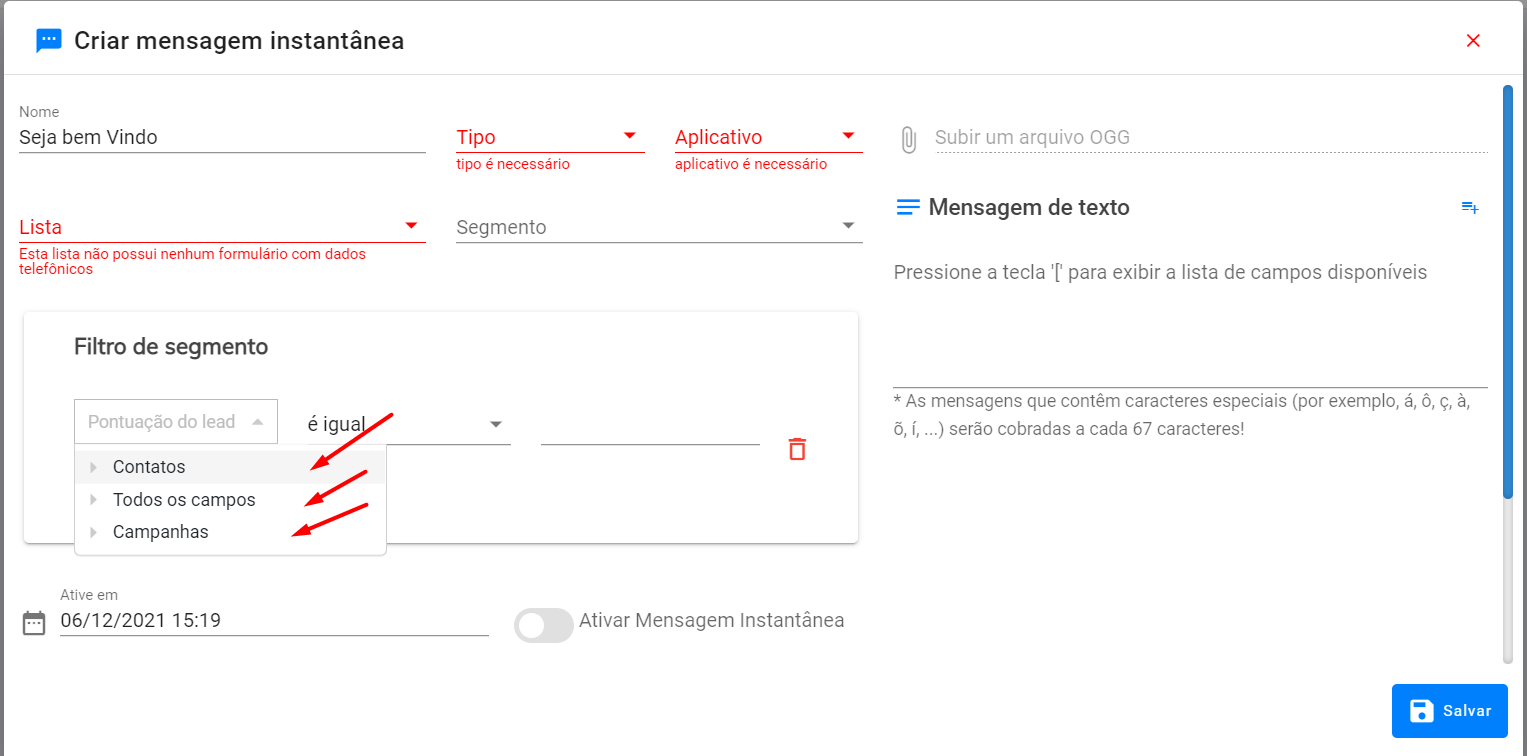
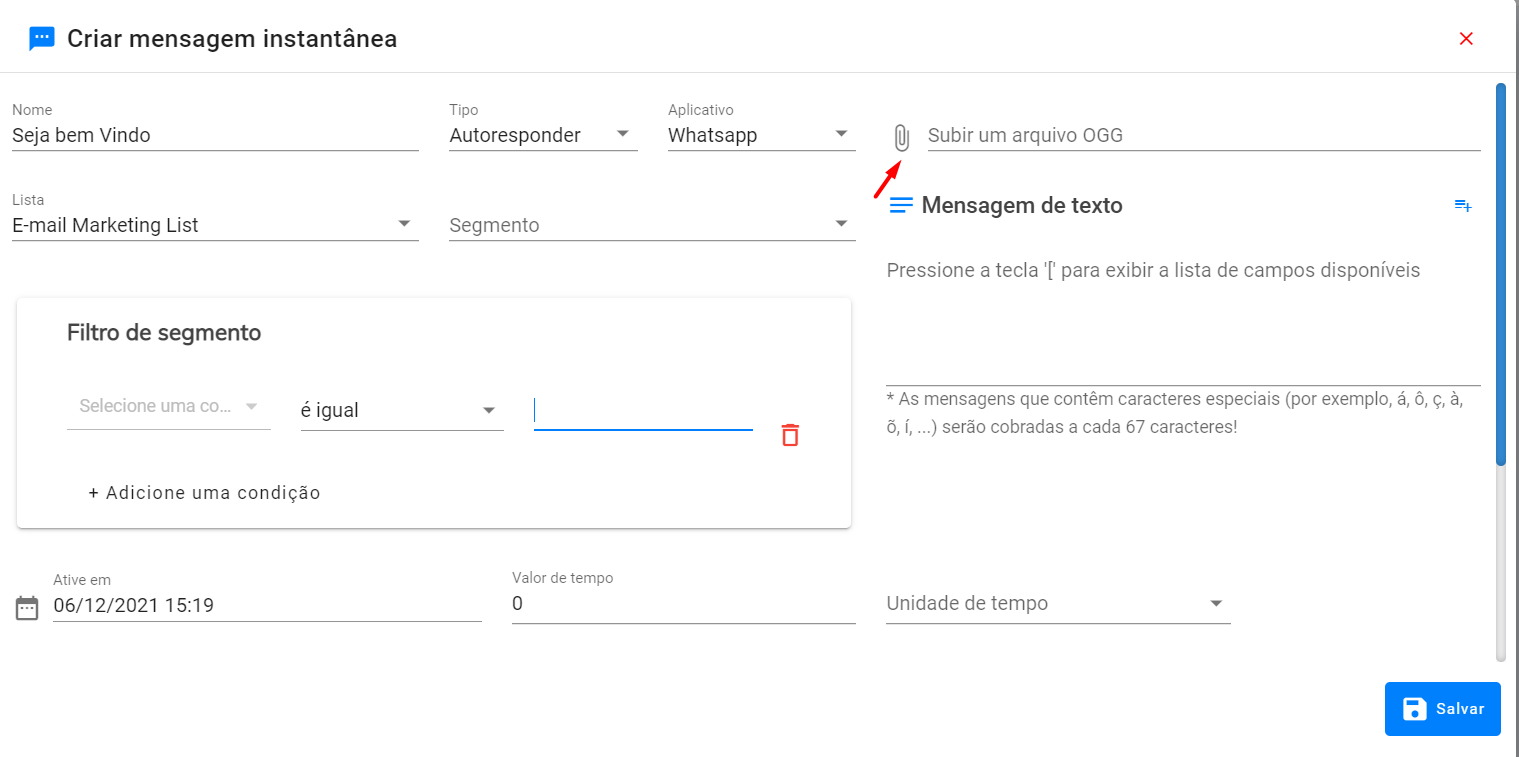
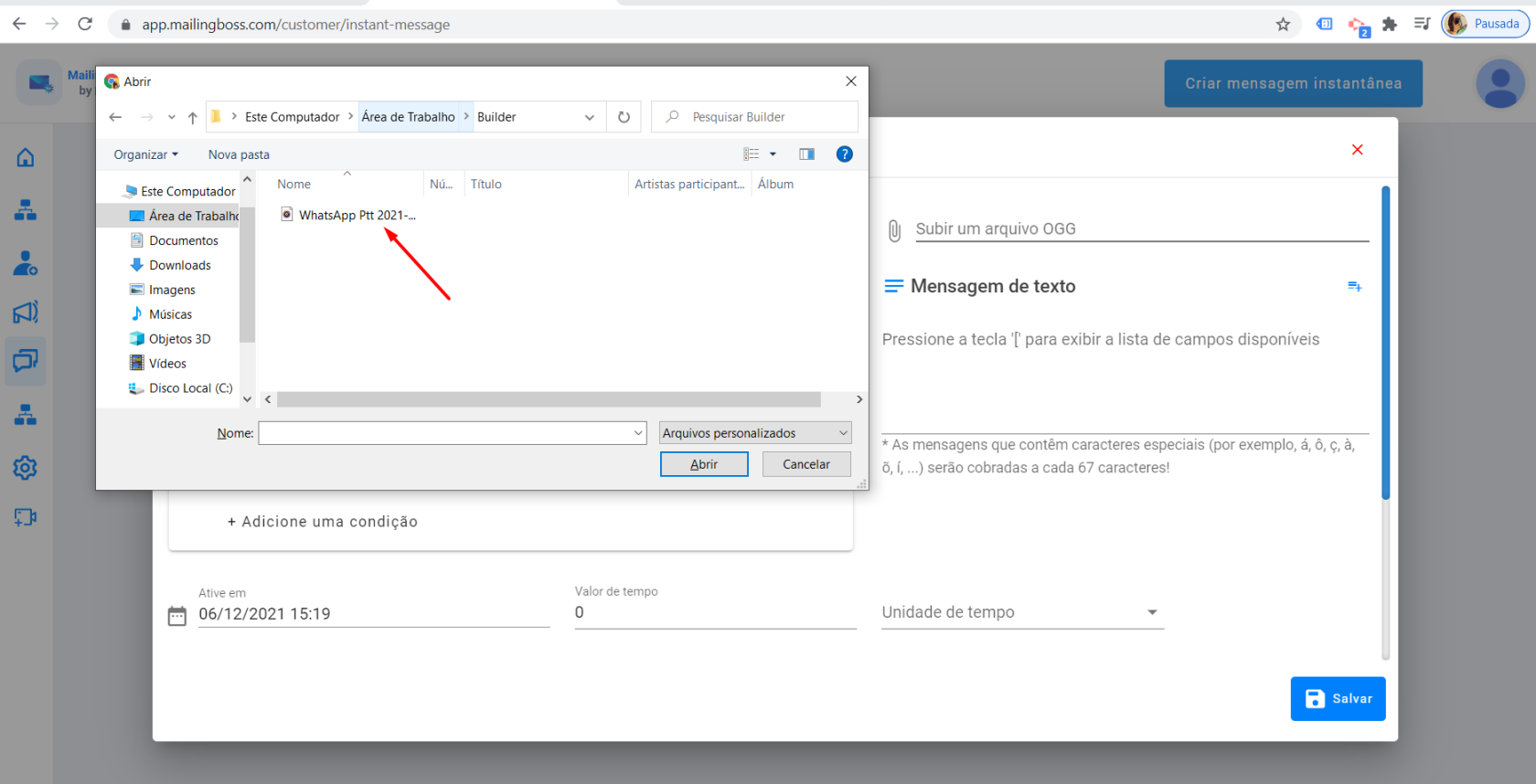
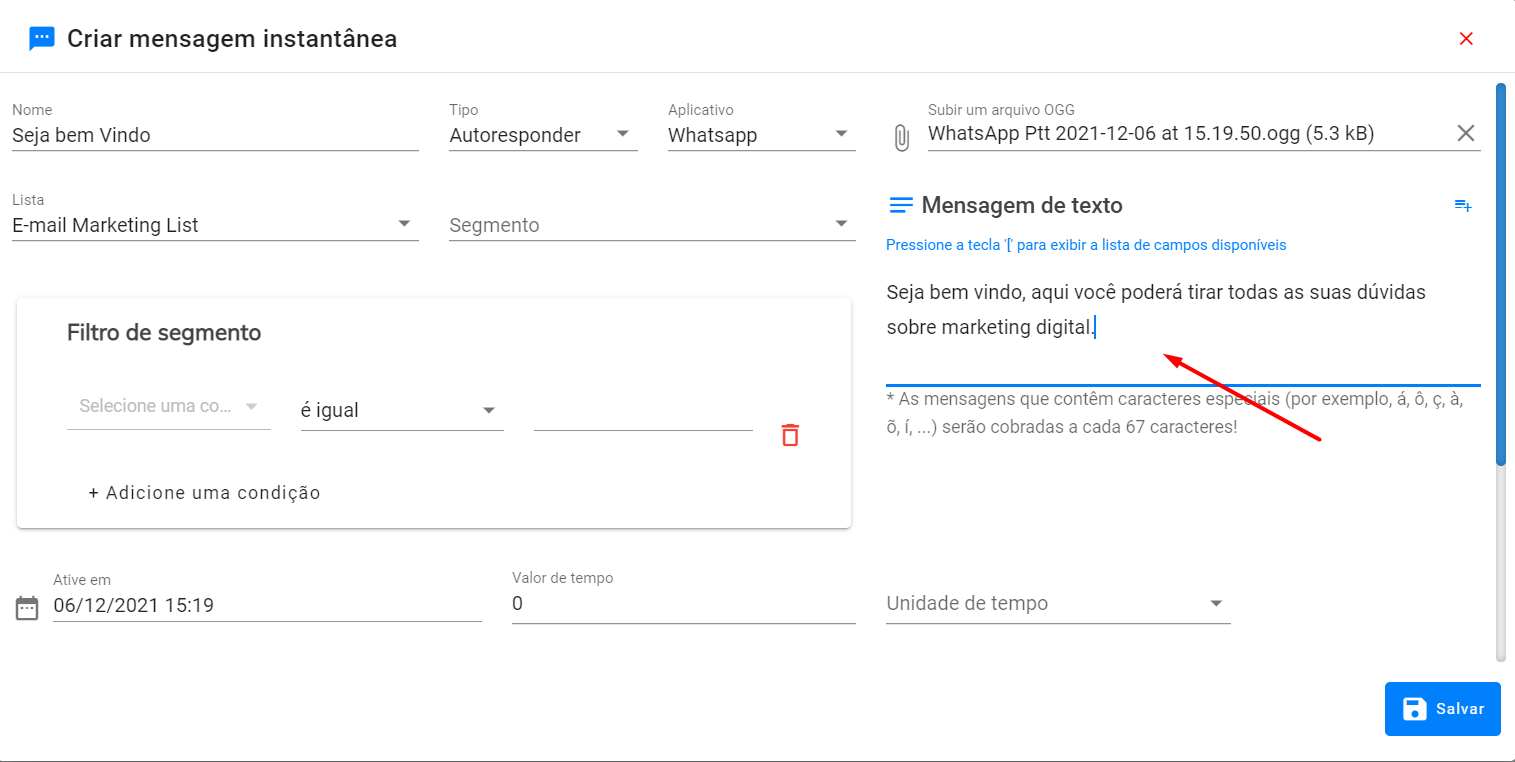
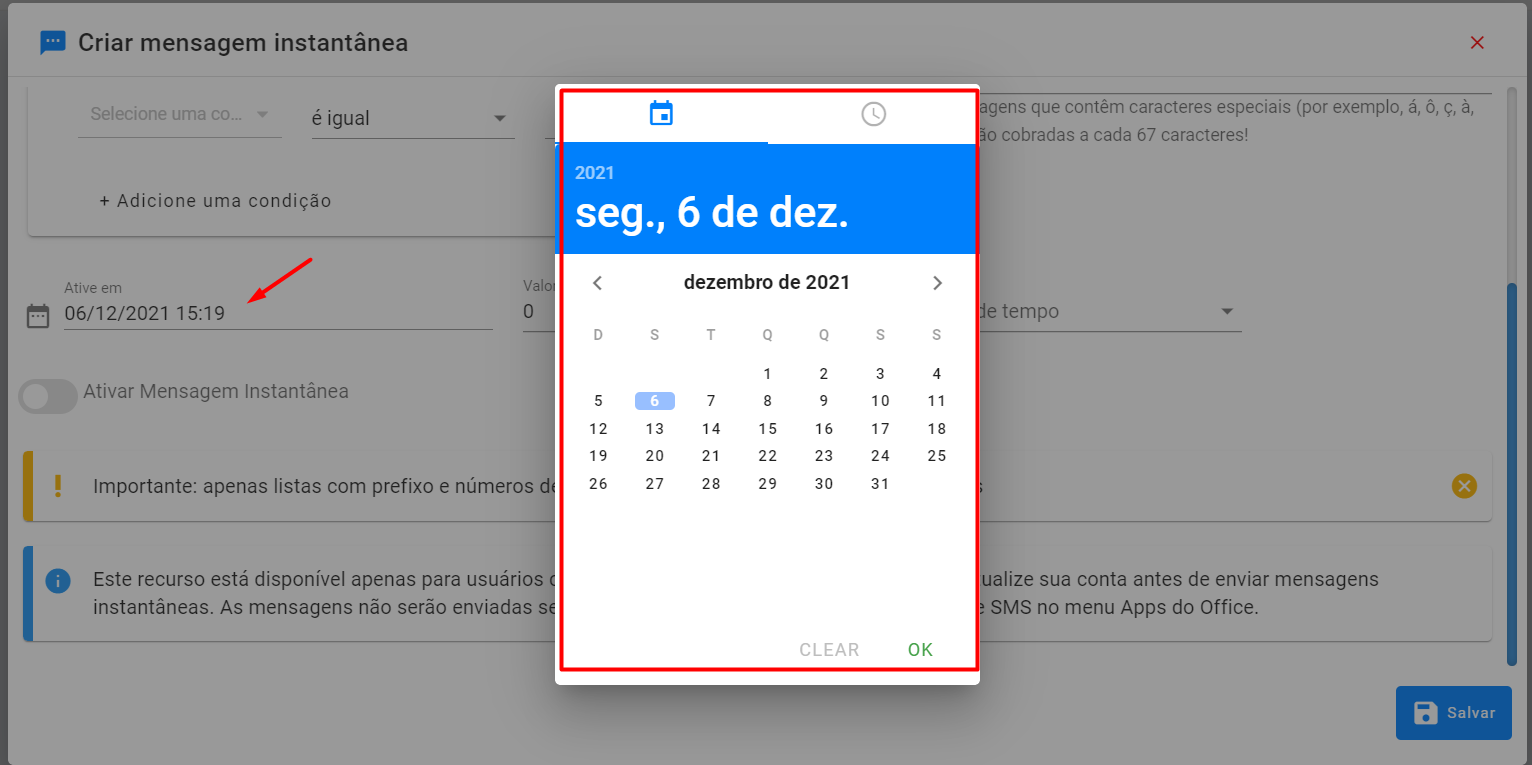
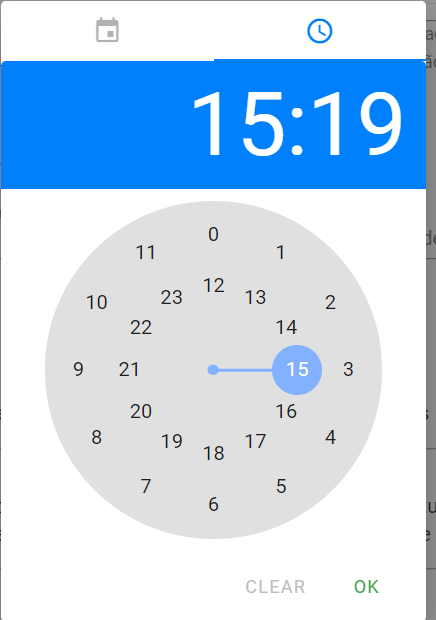
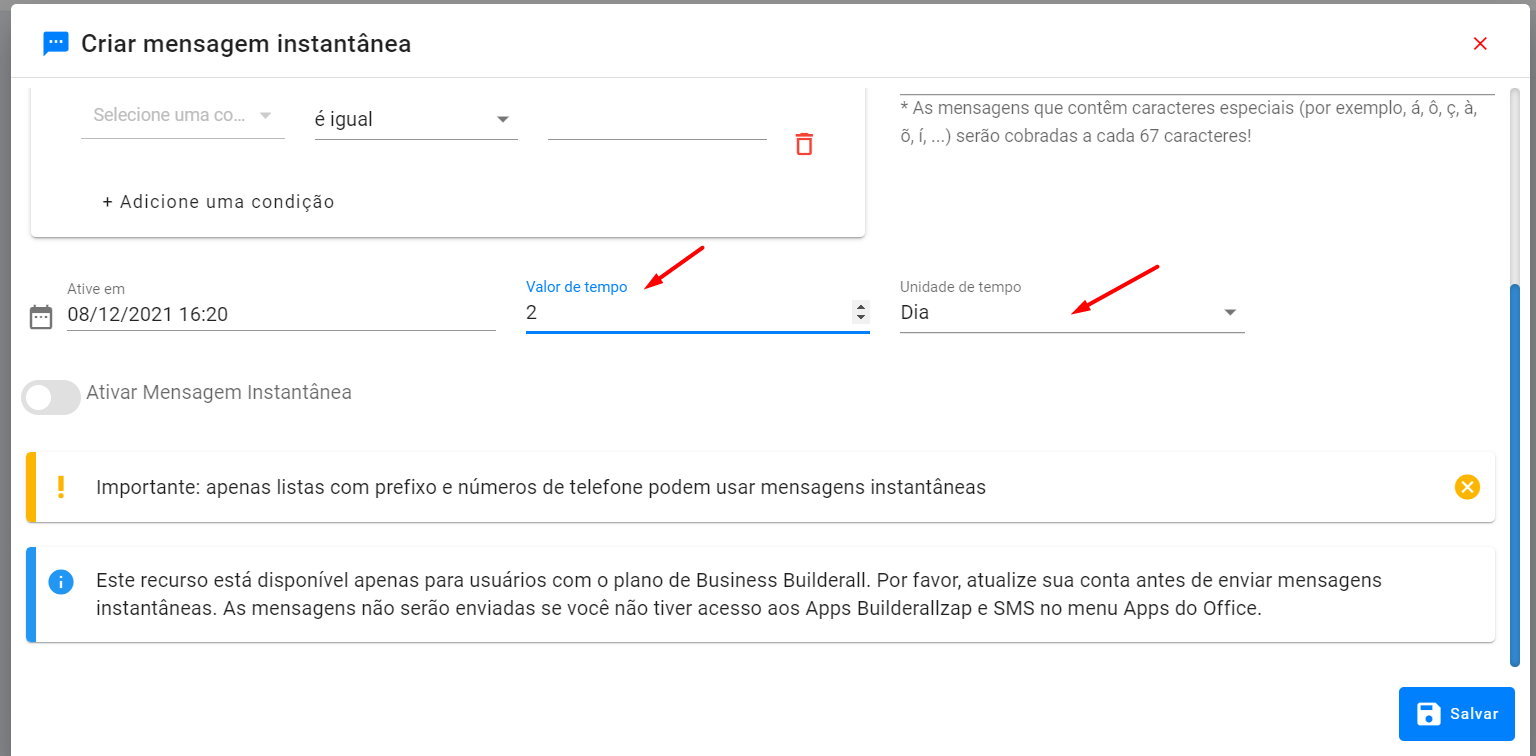
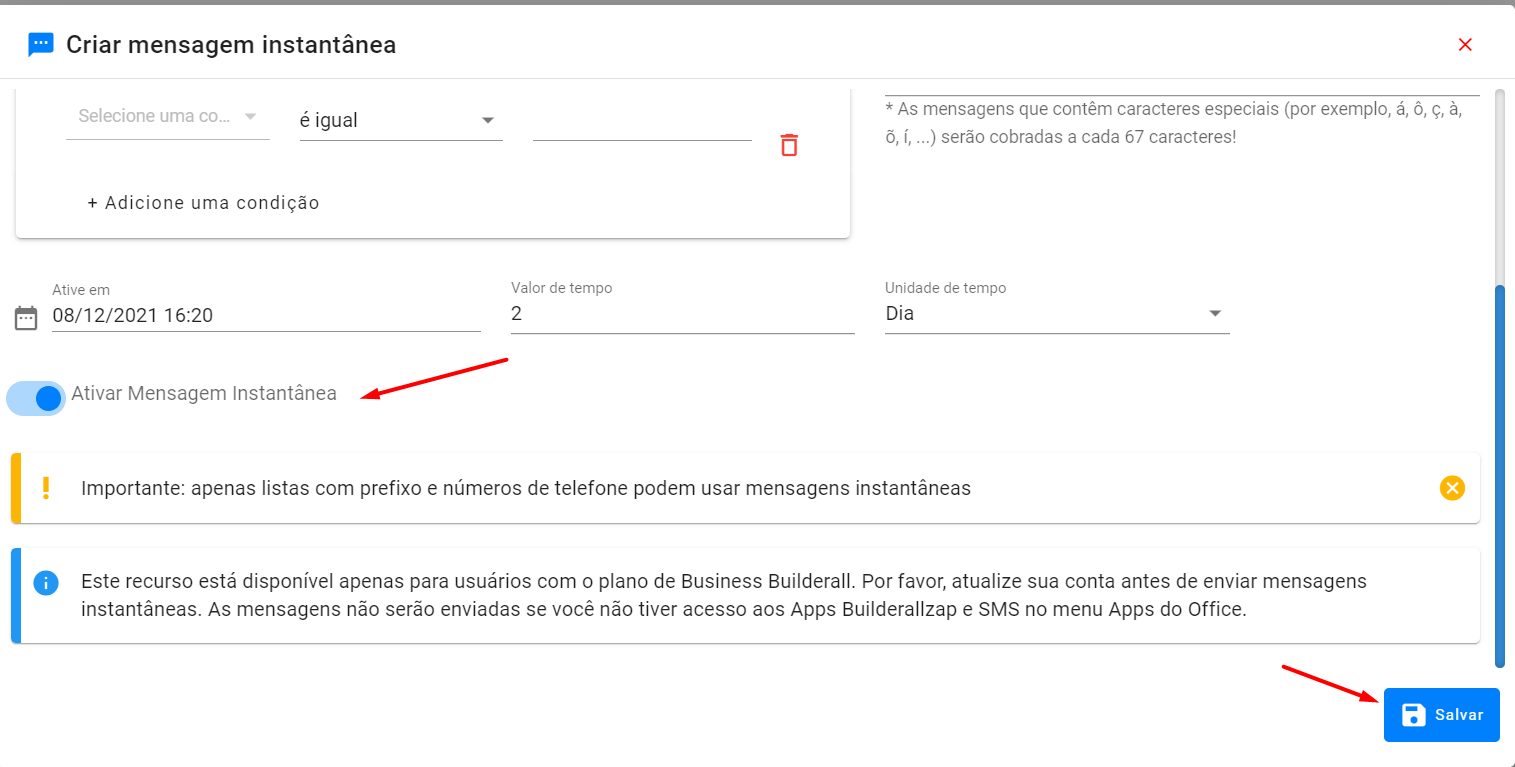
No Comments